Samsung Firmware SM-X210 INS X210XXS7DYE5 X210ODM7DYE5 X210XXS7DYE5 | TL
⏩ I-download ang firmware ng Samsung para sa ✅️ Samsung Galaxy Tab A9+ ⭐ SM-X210 na may code ng produkto INS from India. Ang firmware na ito ay mayroong numero ng bersyon PDA X210XXS7DYE5 at CSC X210ODM7DYE5. Ang operating system ng firmware na ito ay Android Android, na may petsa ng pagbuo 2025-06-17. Changelist 96673307.
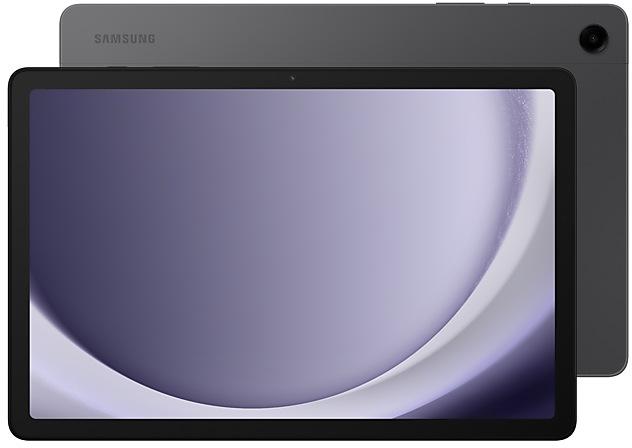
| Device | Samsung Galaxy Tab A9+ |
|---|---|
| Model | SM-X210 |
| Region | |
| Multi CSC | ODM |
| PDA/AP Version/Build Number | X210XXS7DYE5 |
| CSC Version | X210ODM7DYE5 |
| MODEM/CP Version | X210XXS7DYE5 |
| Android Version | V(Android 15) |
| Changelist | 96673307 |
| Build Date | 2025-06-17 |
| Security Patch Level | 2025-05-01 |
| Pangalan ng file | SM-X210_3_20250605140711_n8ylxycl6l_fac.zip |
Bilang ng mga pag-download:2480 Mga pagsusuri
Laki ng file:5.415 GiB
Mag-download
1. Mag-download ng software at mga driver
- I-download ang Samsung Firmware X210XXS7DYE5
- Ang iyong mga driver ng Samsung Device. (I-download mula sa Opisyal na Samsung Site.)
- Software. Odin Tool:
2. Hakbang-hakbang na pag-flash ng firmware:
- I-download ang file at i-extract ang zip archive na naglalaman ng iyong ninanais na firmware.
- Buksan ang Software Odin Tool.
- Boot ang iyong Samsung device sa "mode ng pag-download":
-
- Pindutin ang Volume Down key, power at home buttons sa parehong oras para sa 5-8 segundo hanggang ang mode ng pag-download ay aktibo.
- Ikonekta ang iyong Samsung Device sa PC sa pamamagitan ng USB cable habang nasa download mode.
- Susunod, lagyan ng tsek ang "Auto Reboot" at "F. Reset Oras" na mga pagpipilian sa software Odin tool.
- Pindutin ang pindutan ng AP / PDA pagkatapos mag-browse at pumili ng tar.md5 file mula sa nakuha folder firmware.
- Sa wakas pindutin ang pindutan ng pagsisimula upang simulan ang flashing proseso ang firmware update sa iyong Samsung device.
3. Manood ng detalyadong video
Device boot file
BL_X210XXS7DYE5_X210XXS7DYE5_MQB96673307_REV00_user_low_ship_MULTI_CERT.tar.md5
Device pda code1 file
AP_X210XXS7DYE5_X210XXS7DYE5_MQB96673307_REV00_user_low_ship_MULTI_CERT_meta_OS15.tar.md5
Device csc file
CSC_ODM_X210ODM7DYE5_QB96673311_REV00_user_low_ship_MULTI_CERT.tar.md5
Device csc home file
HOME_CSC_ODM_X210ODM7DYE5_QB96673311_REV00_user_low_ship_MULTI_CERT.tar.md5
Ang device ay protektado ng pinahusay na seguridad.
Puwedeng mag-iba-iba ang mga pagbabagong ito depende sa modelo, bansa, o network operator ng environment ng customer.
Astig na bagong hitsura
Mga biswal na pagpapahusay
Mag-enjoy sa mas sopistikado at natatanging hitsura. Ipinapakilala ng One UI 7 ang nakamamanghang muling pagdisenyo sa mga pangunahing bahagi kabilang ang mga button, menu, notification at control bar, na nagbibigay ng mas pare-parehong biswal na karanasan sa mga kurba at bilog. Ginagawang mas malinaw ng magagandang bagong kulay, mga soft animation, at makabagong blur effec...
Napabuti na ang paggana ng device.
• Seguridad
Ang device ay protektado ng pinahusay na seguridad.
Ang device ay protektado ng pinahusay na seguridad.
Napabuti na ang paggana ng device.
• Seguridad
Ang device ay protektado ng pinahusay na seguridad.
Ang device ay protektado ng pinahusay na seguridad.
Ang device ay protektado ng pinahusay na seguridad.
Ang device ay protektado ng pinahusay na seguridad.
Gumawa ng mga epic na larawan
Kumopya at mag-paste mula sa isang larawan papunta sa isa pa
Magdagdag ng nawawalang elemento sa iyong larawan. I-clip lang ang isang bagay mula sa isang larawan sa Gallery, at pumunta sa larawan kung saan mo ito gustong i-paste at piliin ang I-paste mula sa clipboard sa menu ng Higit pang opsyon.
Mas tumpak na pag-clip ng larawan
Eksaktong makuha ang bahaging kailangan mong i-clip nang wal...
Quick panel
Bagong layout ng button
May bagong layout ang quick panel na mas magpapadali sa pag-access sa mga feature na pinakaginagamit mo. May kanya-kanya nang button ang Wi-Fi at Bluetooth sa itaas ng screen, habang inilipat sa ibaba ang mga visual na feature, tulad ng Dark mode at Eye comfort shield. Makikita ang mga button ng ibang mga quick setting sa isang nako-customize na lugar sa gitna.
Ma-access kaagad...
| PDA/AP Version | CSC Version | MODEM/CP Version | Os | Os Version | Changelist | Build Date | |
|---|---|---|---|---|---|---|---|
| X210XXU6DYE1 | X210ODM6DYE1 | X210XXU6DYE1 | Android | 15 | 95845353 | 2025-05-22 | |
| X210XXU6CYC3 | X210ODM6CYC3 | X210XXU6CYC3 | Android | 14 | 93939233 | 2025-04-15 | |
| X210XXS6CYB8 | X210ODM6CYB8 | X210XXS6CYB8 | Android | 14 | 92538343 | 2025-03-03 | |
| X210XXU5CXL1 | X210ODM5CXL1 | X210XXU5CXL1 | U | 14 | - | 2024-12-13 | |
| X210XXS4CXJA | X210ODM4CXJA | X210XXS4CXJA | U | 14 | - | 2024-11-06 | |
| X210XXS3CXJ5 | X210ODM3CXJ5 | X210XXS3CXJ5 | U | 14 | - | 2024-10-24 | |
| X210XXS3CXH3 | X210ODM3CXH3 | X210XXS3CXH3 | U | 14 | - | 2024-08-29 | |
| X210XXU2CXF1 | X210ODM2CXF1 | X210XXU2CXF1 | U | 14 | - | 2024-06-06 | |
| X210XXS1BXD3 | X210ODM1BXC2 | X210XXS1BXD3 | U | 14 | - | 2024-04-16 |
🤗 Saan ko mahahanap ang pinakabagong Samsung firmware para sa aking rehiyon INS?
Ang listahan ng mga firmwares para sa rehiyon ay magagamit sa SM-X210
🤗 Saan ko mahahanap ang Samsung firmware sa SM-X210(INS)?
Maaari kang makahanap ng firmware sa pahina na SM-X210
🤗 kung saan ang aparato ay ang samsung firmware X210XXS7DYE5?
Ang firmware na ito para sa modelo SM-X210 SM-X210
🤗 paano ko flash ang aking samsung device na may firmware na ito X210ODM7DYE5?
Ang mga tagubilin para sa firmware ay matatagpuan sa pahina ng firmware mismo